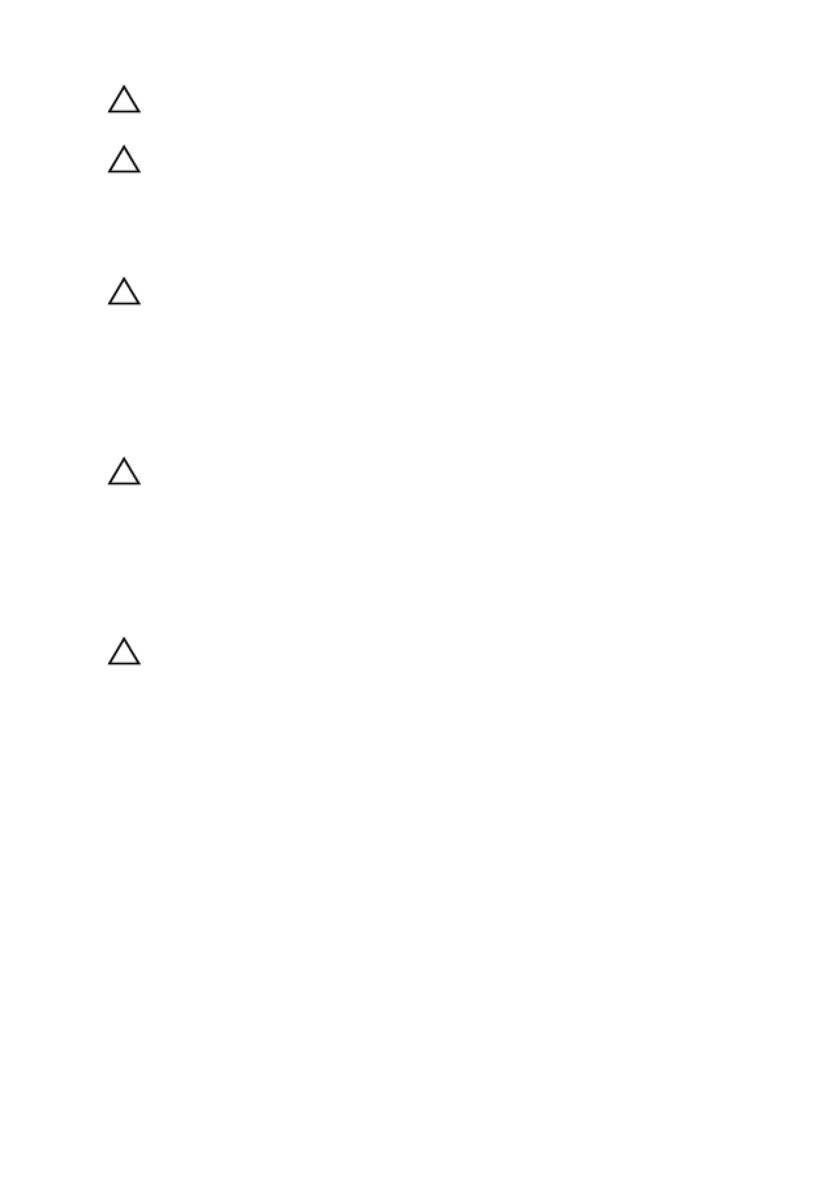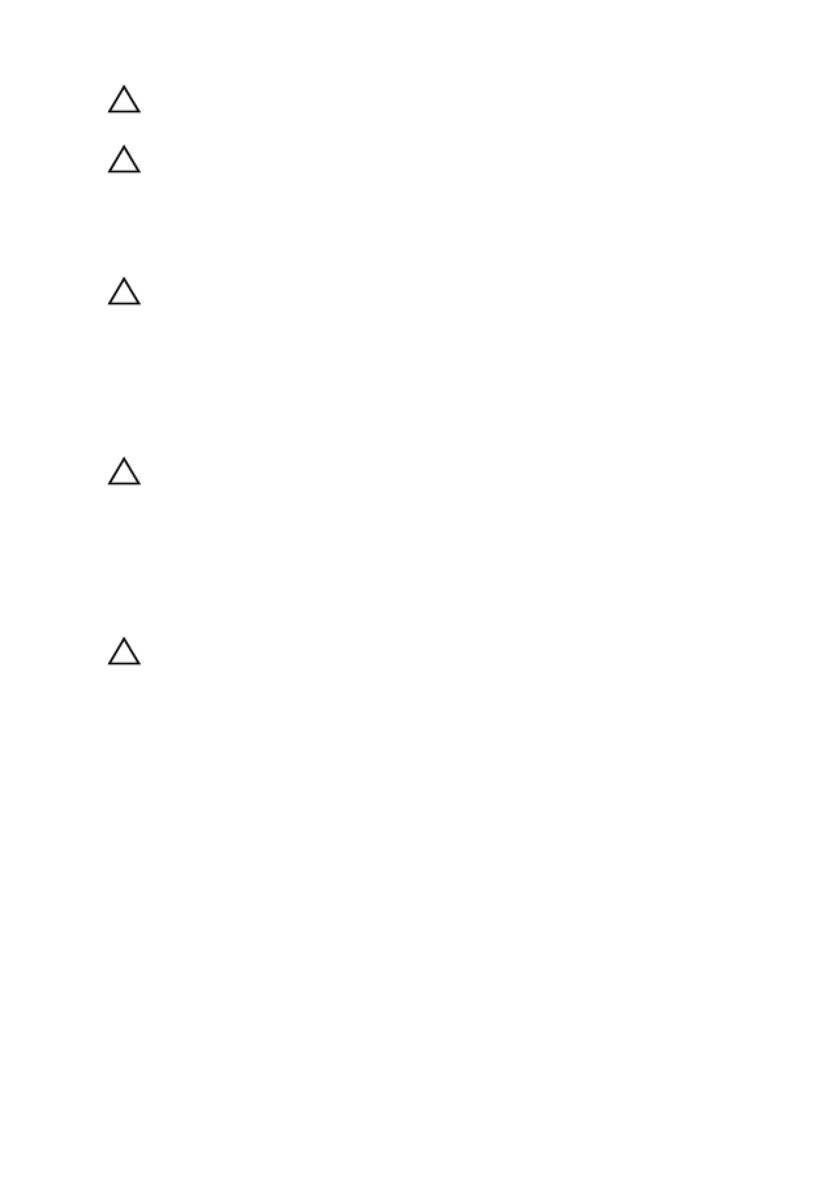
ОСТОРОЖНО: Чтобы не повредить компоненты и платы, их следует
держать за края, не прикасаясь к контактам.
ОСТОРОЖНО: Снятие крышки устройства и доступ к внутренним
компонентам разрешается только квалифицированным специалистам
по техническому обслуживанию. Подробнее о мерах предосторожности,
проведении работ внутри устройства и защите от электростатического
разряда см. в инструкциях по технике безопасности.
ОСТОРОЖНО: Прежде чем прикасаться к чему-либо внутри
устройства, избавьтесь от заряда статического электричества,
прикоснувшись к неокрашенной металлической поверхности,
например, к металлической части на задней панели. Во время работы
периодически прикасайтесь к неокрашенной металлической
поверхности, чтобы снять статическое электричество, которое может
повредить внутренние компоненты.
ОСТОРОЖНО: При отсоединении кабеля беритесь за разъем или
специальную петлю на нем. Не тяните за кабель. У некоторых кабелей
имеются разъемы с фиксирующими лапками или винты с накатанной
головкой, которые вы должны высвободить перед тем, как отсоединять
кабель. При отсоединении кабелей, старайтесь разносить их по прямой
линии, чтобы не погнуть контакты. При подсоединении кабелей,
убедитесь в правильной ориентации и соосности частей разъема.
ОСТОРОЖНО: При отсоединении сетевого кабеля необходимо сначала
отсоединить его от устройства, а затем от сетевого устройства.
Рекомендуемые инструменты
Для выполнения процедур, описанных в этом документе, могут потребоваться
следующие инструменты:
• крестообразная отвёртка
6